Тема GTK Solarized Dark colorpack - это стильная темная тема с акцентами темно-зеленого и черного цветов в сочетании с различными цветами, такими как розовый, салатовый, синий, фиолетовый и другие. Это отличная тема GTK для рабочего стола Linux для тех, кто не любит легкие. Вот как настроить его в вашей системе.
Загрузка Solarized Dark Colorpack
Тема Solarized Dark Colorpack GTK размещена на веб-сайте темы в стиле Gnome, поэтому, если вы пытаетесь ее установить, вы должны загрузить ее с соответствующей страницы на сайте.
Поскольку тема GTK Solarized Dark Colorpack представляет собой пакет (отсюда и название Colorpack), каждая цветная версия темы загружается отдельно. Чтобы начать процесс загрузки, перейдите на страницу Solarized Dark в стиле Gnome и щелкните раздел «файлы». Оттуда следуйте инструкциям ниже.
Голубой
Чтобы загрузить голубую версию темы, найдите Solarized-Dark-Cyan_1.9.1.zip на вкладке «Файлы» и нажмите синюю кнопку загрузки.
Синий
Чтобы получить синюю тему, нажмите кнопку загрузки рядом с Solarized-Dark-Blue_1.9.1.zip .
апельсин
Хотите оранжевую версию Solarized Dark? Загрузите Solarized-Dark-Orange_1.9.1.zip .
Пурпурный
Для пурпурной версии Solarized Dark загрузите Solarized-Dark-Magenta_1.9.1.zip
Зеленый
Чтобы получить Зеленую тему, скачайте Solarized-Dark-Green_1.9.1.zip из раздела Файлы.
Фиолетовый
Для Violet возьмите Solarized-Dark-Violet_1.9.1.zip с веб-страницы Solarized Dark.
красный
Нравится красная версия темы Solarized Dark GTK? Загрузите Solarized-Dark-Red_1.9.1.zip из Gnome-look.
Извлечение Solarized Dark Colorpack
Прежде чем тему Solarized Dark можно будет испытать на рабочем столе Linux, файлы должны быть извлечены из архива ZIP, в котором они были загружены как. Чтобы распаковать ZIP-файлы в Linux, вы можете использовать файловый менеджер или терминал. В этом руководстве мы будем использовать терминал, так как он намного быстрее.
Чтобы начать процесс извлечения, откройте окно терминала, нажав Ctrl + Alt + T или Ctrl + Shift + T на клавиатуре. После открытия окна терминала запустите команду unzip –help, чтобы проверить, установлена ли у вас утилита Unzip на вашем ПК с Linux.
разархивировать --help
Если при выполнении указанной выше команды ничего не происходит, необходимо установить Unzip. Для этого перейдите на Pkgs.org, выберите свой дистрибутив и следуйте инструкциям, чтобы узнать, как заставить его работать.
Убрав разархивировать, мы можем использовать команду CD для перехода в каталог «Загрузки».
cd ~ / Загрузки.
Попав в каталог «Downloads», мы можем полностью извлечь ZIP-архив Solarized Dark с помощью команды unzip .
распаковать Solarized-Dark - *. zip
Когда команда unzip завершит выполнение, будет создана папка в вашем каталоге «Загрузки». Имя папки - Solarized-Dark-COLOR.
Обратите внимание, что «ЦВЕТ» обозначает тип загруженной вами темы. Например, если вы разархивировали Solarized Dark Cyan, папка будет иметь название Solarized-Dark-Cyan.
Установка Solarized Dark Colorpack
ZIP-архив Solarized Dark Colorpack распакован. Пришло время начать установку темы на ваш компьютер с Linux. Чтобы начать установку, откройте окно терминала. Затем следуйте инструкциям по установке, приведенным ниже.
Один пользователь
Установка темы Solarized Dark Colorpack в качестве однопользовательской - хорошая идея, если у вас есть только один пользователь на вашем ПК с Linux, и у вас нет причин разрешать другим людям доступ к теме.
Чтобы начать установку темы в однопользовательском режиме, используйте команду mkdir для создания новой папки с именем .themes.
mkdir -p ~ /. темы
После создания новой папки .themes в вашем домашнем каталоге используйте команду mv, чтобы поместить в этот каталог вашу тему Solarized Dark.
mv Solarized-Dark- * ~ / .themes
Общесистемный
Установка темы Solarized Dark как общесистемной сделает ее доступной для всех пользователей Linux в системе, а не только для вас. Переместите окно терминала в каталог «Downloads» с помощью команды CD, чтобы начать установку.
cd ~ / Загрузки
Поднимите терминал до root с помощью sudo -s
sudo -s
Используя команду mv , поместите тему Solarized Dark GTK в /usr/share/themes/каталог.
mv Solarized-Dark- * / usr / доля / темы /
Включение Solarized Dark Colorpack
Solarized Dark Colorpack настроен на вашем ПК с Linux, но процесс еще не завершен. Последний шаг процесса - включить Solarized Dark Colorpack в качестве темы GTK по умолчанию на рабочем столе Linux.
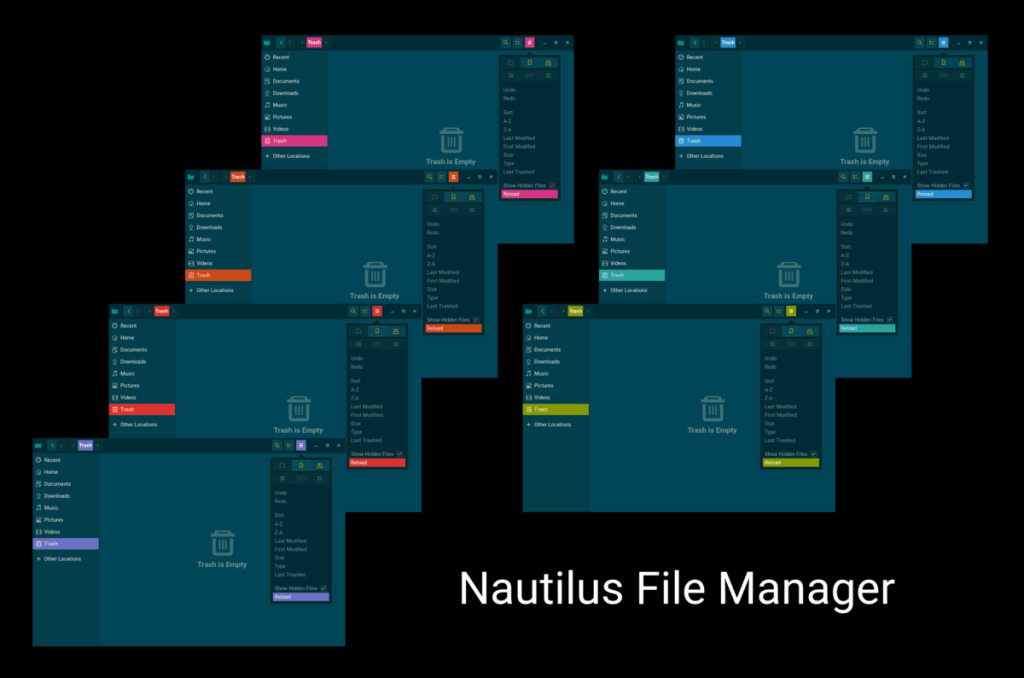
Чтобы включить тему Solarized Dark Colorpack GTK на рабочем столе Linux, начните с открытия области «Настройки» на рабочем столе Linux. Затем, когда вы дойдете до области «Настройки», найдите «Темы» и измените текущую тему, которую использует ваш рабочий стол, на тему Solarized Dark, установленную из цветового пакета.
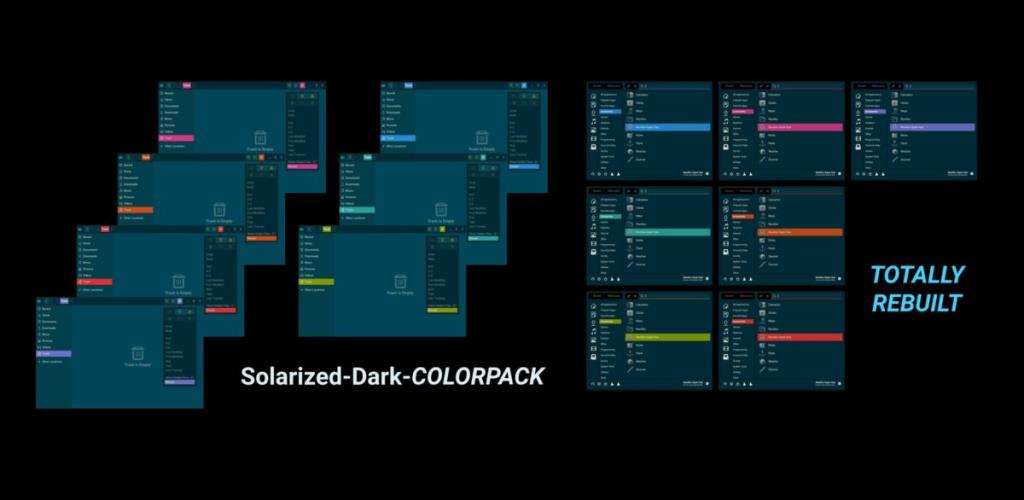
Возникли проблемы с активацией Solarized Dark Colorpack на ПК с Linux? Выберите среду рабочего стола из списка ниже, чтобы узнать, как именно изменить тему по умолчанию.

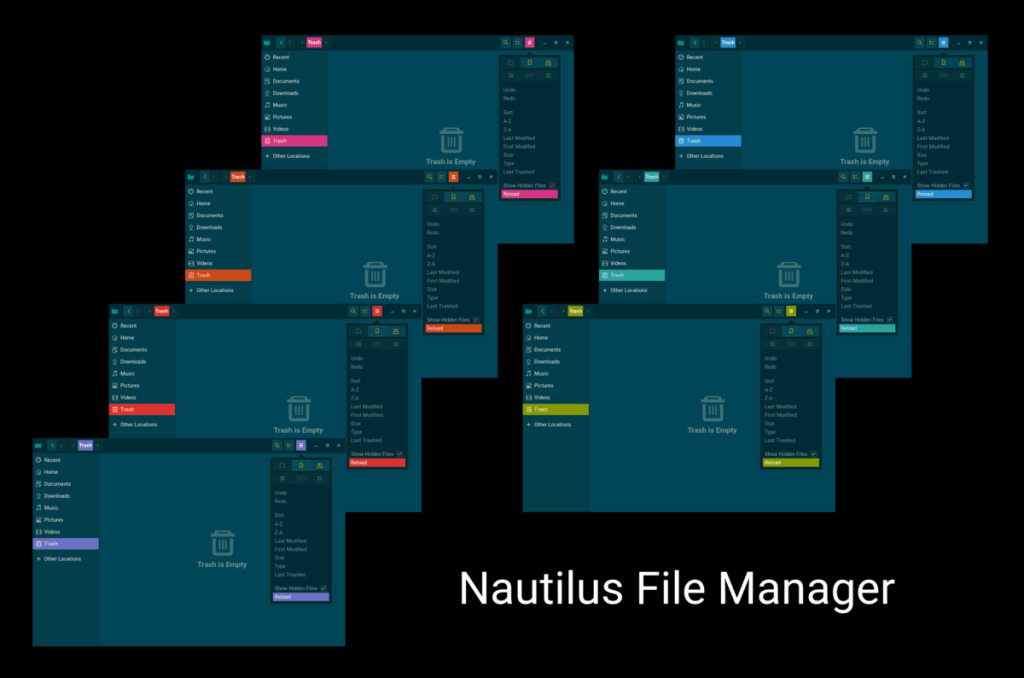
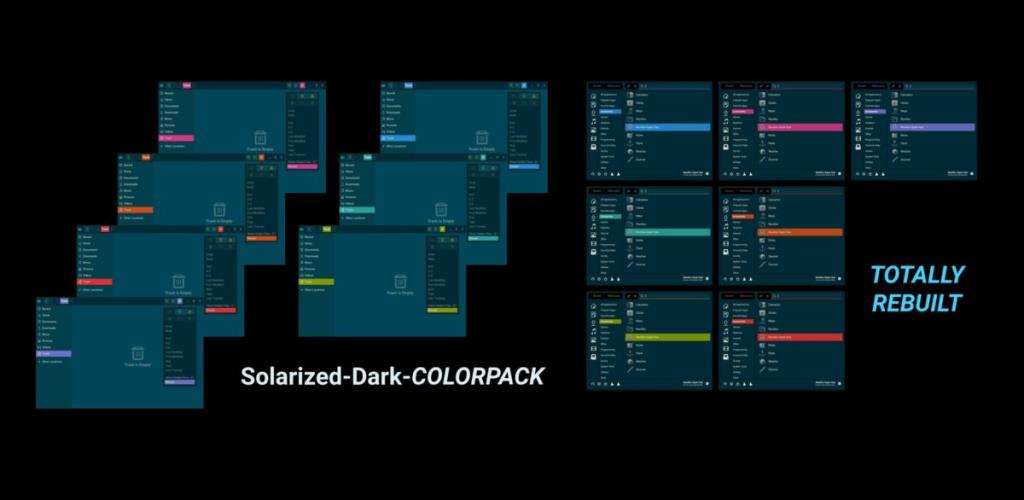



![Загрузите FlightGear Flight Simulator бесплатно [Развлекайтесь] Загрузите FlightGear Flight Simulator бесплатно [Развлекайтесь]](https://tips.webtech360.com/resources8/r252/image-7634-0829093738400.jpg)




